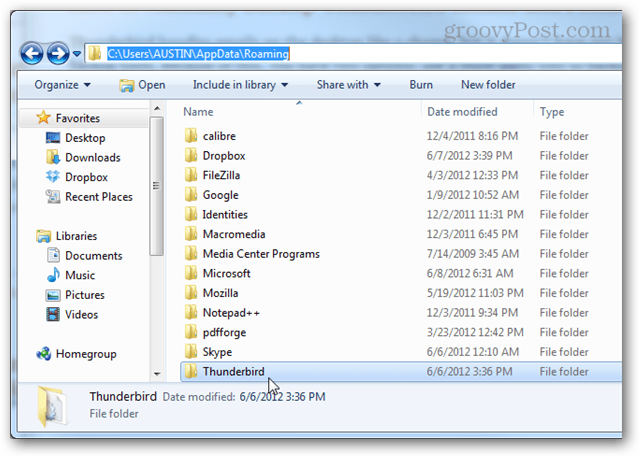Windows 8: Δημιουργία αρχείων βίντεο και αρχείων μουσικής σε προγράμματα επιφάνειας εργασίας
Microsoft παράθυρα 8 / / March 18, 2020
Εάν ανοίξετε ένα αρχείο βίντεο ή μουσικής στα Windows 8, από προεπιλογή ανοίγει την εφαρμογή Xbox σε λειτουργία πλήρους οθόνης. Κάντε τους να ανοίγουν σε ένα πρόγραμμα επιφάνειας εργασίας αντ 'αυτού.
Τα Windows 8 έχουν ρυθμιστεί για να ανοίγουν αρχεία βίντεο και μουσικής στην αντίστοιχη εφαρμογή Windows 8 από προεπιλογή. Αυτό είναι ένα από τα πιο ενοχλητικά ζητήματα για την αντιμετώπιση όταν κάνετε για πρώτη φορά τη μετάβαση στο νέο λειτουργικό σύστημα.
Εάν βρίσκεστε σε φορητό υπολογιστή ή υπολογιστή με μία οθόνη, δεν θέλετε να ανοίγουν αρχεία πολυμέσων σε λειτουργία πλήρους οθόνης στην εφαρμογή Xbox Music ή Video.
Αρχεία πολυμέσων Άνοιγμα στα Windows 8 Εφαρμογές
Εδώ είναι το πρόβλημα. Σε αυτό το παράδειγμα, δουλεύω στην επιφάνεια εργασίας και θέλω να ακούσω αρχεία MP3 ή WMA. Όπως μπορείτε να δείτε από το εικονίδιο δίπλα στα αρχεία, έχουν οριστεί να ανοίγουν στο Xbox Music.
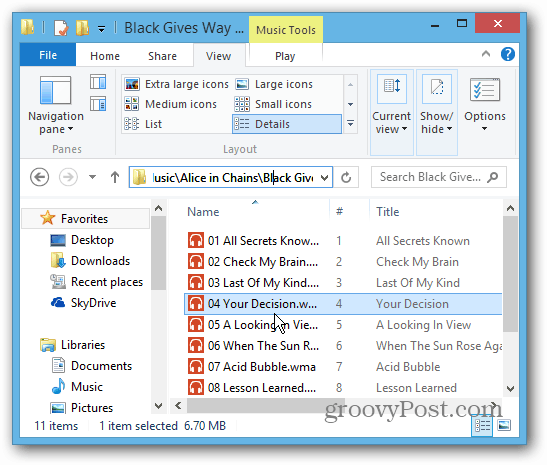
Το τραγούδι ανοίγει στην εφαρμογή Xbox Music και αναλαμβάνει ολόκληρη την οθόνη σας. Αυτό είναι καλό κατά τη χρήση ενός tablet, αλλά δεν έχει νόημα όταν προσπαθείτε να είστε παραγωγικοί σε φορητό υπολογιστή ή υπολογιστή.
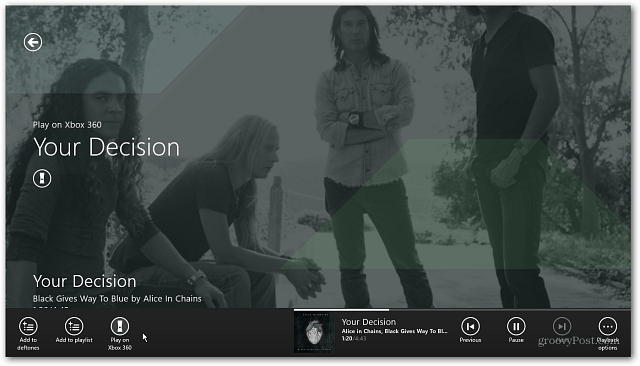
Κάντε τα αρχεία πολυμέσων να ανοίγουν σε προγράμματα επιφάνειας εργασίας
Η διόρθωση είναι να αλλάξετε τις συσχετίσεις τύπου αρχείου. Όπως και με τις προηγούμενες εκδόσεις των Windows, μπορείτε εύκολα να αλλάξετε τα προγράμματα που ανοίγουν αρχεία πολυμέσων από προεπιλογή. Ο ευκολότερος τρόπος να φτάσετε εκεί είναι να χρησιμοποιήσετε τη συντόμευση πληκτρολογίου Κλειδί Windows + X και επιλέξτε Πίνακας ελέγχου από το κρυφό Μενού ενεργού χρήστη.

Όταν ανοίγει ο Πίνακας Ελέγχου, κάντε κλικ στο Προεπιλεγμένα προγράμματα.
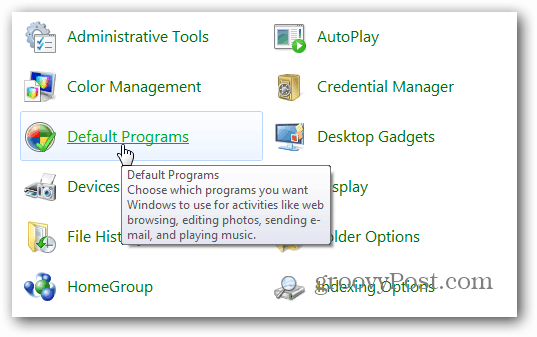
Στη συνέχεια, κάντε κλικ στο σύνδεσμο "Συνδέστε έναν τύπο αρχείου ή ένα πρωτόκολλο με ένα πρόγραμμα".

Μεταβείτε στη λίστα και επισημάνετε έναν τύπο αρχείου, κάντε κλικ στην επιλογή Αλλαγή προγράμματος και επιλέξτε την εφαρμογή επιφάνειας εργασίας που θέλετε να χρησιμοποιήσετε από τη λίστα. Εδώ ρυθμίζω το VLC για να ανοίξω αρχεία βίντεο και ήχου. Φυσικά μπορείτε να επιλέξετε οποιοδήποτε πρόγραμμα θέλετε να ανοίξετε κάθε αρχείο πολυμέσων από προεπιλογή.
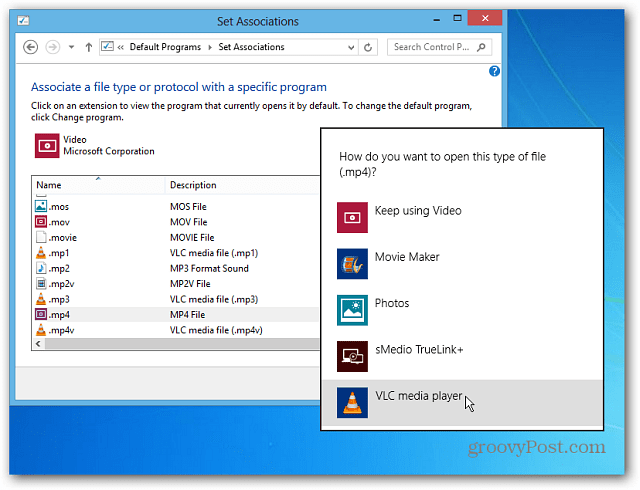
Αχ, πολύ καλύτερα. Τώρα η μουσική και τα βίντεό μου έχουν ρυθμιστεί να ανοίγουν σε VLC και όχι στην εφαρμογή Windows 8 Xbox.
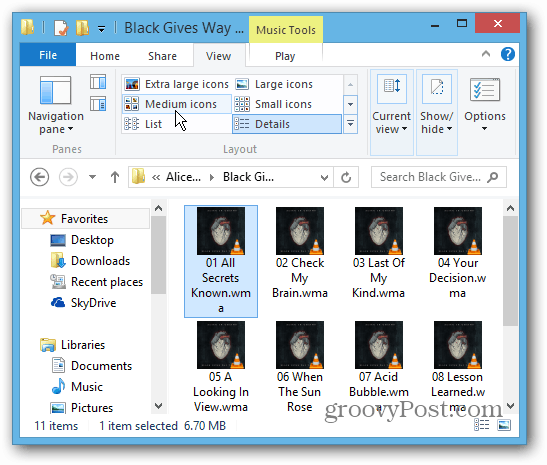
Μερικές φορές μπορεί να θέλετε να ανοίξετε αρχεία σε ένα συγκεκριμένο πρόγραμμα, αλλά μην αλλάξετε μόνιμα τις συσχετίσεις τύπου αρχείου. Απλά κάντε δεξί κλικ στο αρχείο πολυμέσων και επιλέξτε Άνοιγμα με από το μενού περιβάλλοντος και, στη συνέχεια, το πρόγραμμα που θέλετε να χρησιμοποιήσετε.
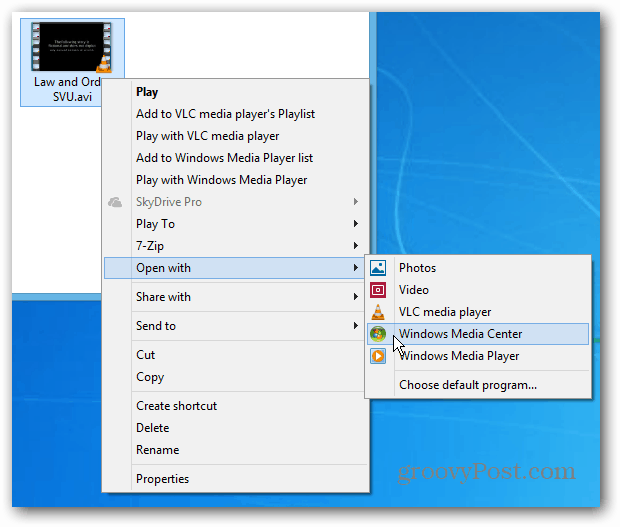
Το πρόγραμμα που επιλέγετε θα αναπαράγει το αρχείο, αλλά δεν το καθιστά προεπιλεγμένο.
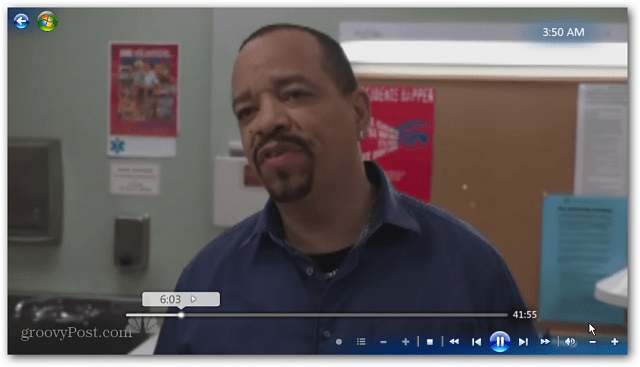
Ελέγξτε τα άλλα άρθρα μας σχετικά με το άνοιγμα των αρχείων σε ένα πρόγραμμα της επιλογής σας και όχι μια εφαρμογή των Windows 8. Και για περισσότερα σχετικά με τον τρόπο χρήσης του νέου λειτουργικού συστήματος, σημειώστε μας Πλήρης οδηγός για τα Windows 8.
- Δημιουργία αρχείων PDF και φωτογραφιών σε προγράμματα επιφάνειας εργασίας
- Αλλάξτε το προεπιλεγμένο πρόγραμμα-πελάτη ηλεκτρονικού ταχυδρομείου στα Windows 8
- Κάντε το Gmail τον προεπιλεγμένο χειριστή μηνυμάτων ηλεκτρονικού ταχυδρομείου στα Windows